کاربر وب Outlook به شما امکان می دهد پس از زدن دکمه ارسال، ایمیل را تا ده ثانیه لغو کنید. در برنامه دسکتاپ Outlook ، میتوانید یک ایمیل ارسالی را «یادآور» کنید و از صندوق ورودی گیرنده حذف کنید. متأسفانه، برنامه موبایل Outlook (اندروید و آیفون) قابلیت واگرد ارسال را ندارد.
این آموزش هر آنچه را که باید در مورد لغو ارسال و فراخوانی پیامهای ایمیل Outlook در رایانه خود بدانید را پوشش میدهد.
نحوه لغو ارسال ایمیل در Outlook Web Client
برای لغو ارسال ایمیل در سرویس گیرنده وب Microsoft Outlook ، ابتدا باید ویژگی "واگرد ارسال" را فعال کنید. Outlook را در مرورگر وب خود باز کنید، به حساب ایمیل خود وارد شوید و مراحل زیر را دنبال کنید.
فعال کردن ویژگی Outlook Undo Send در ویندوز
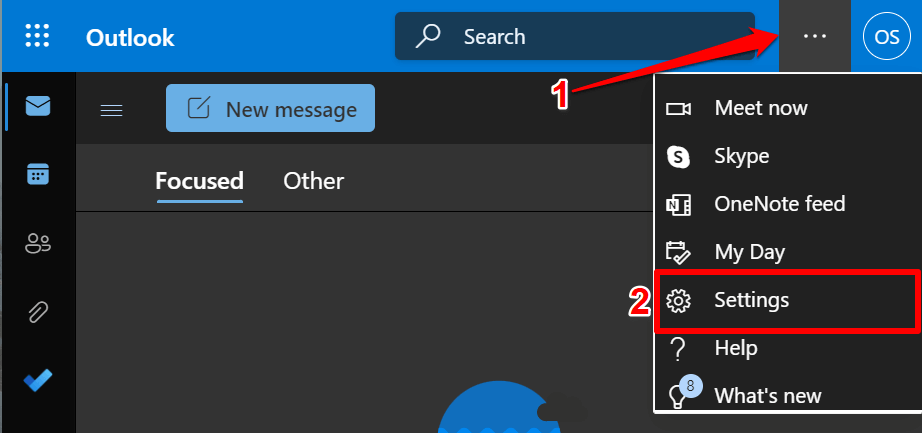
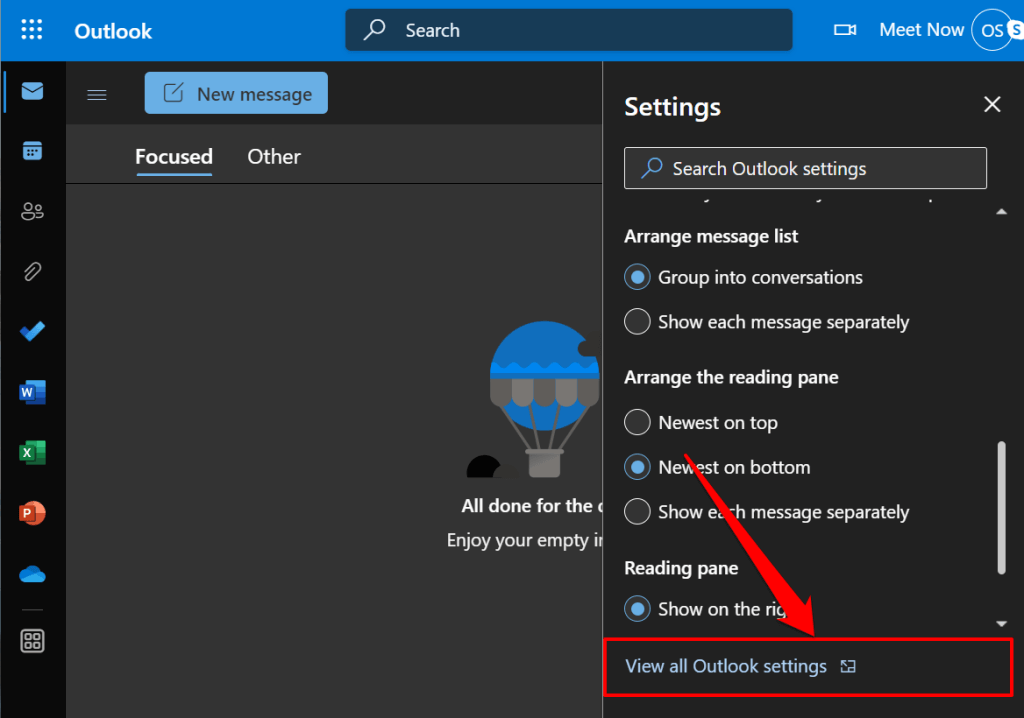
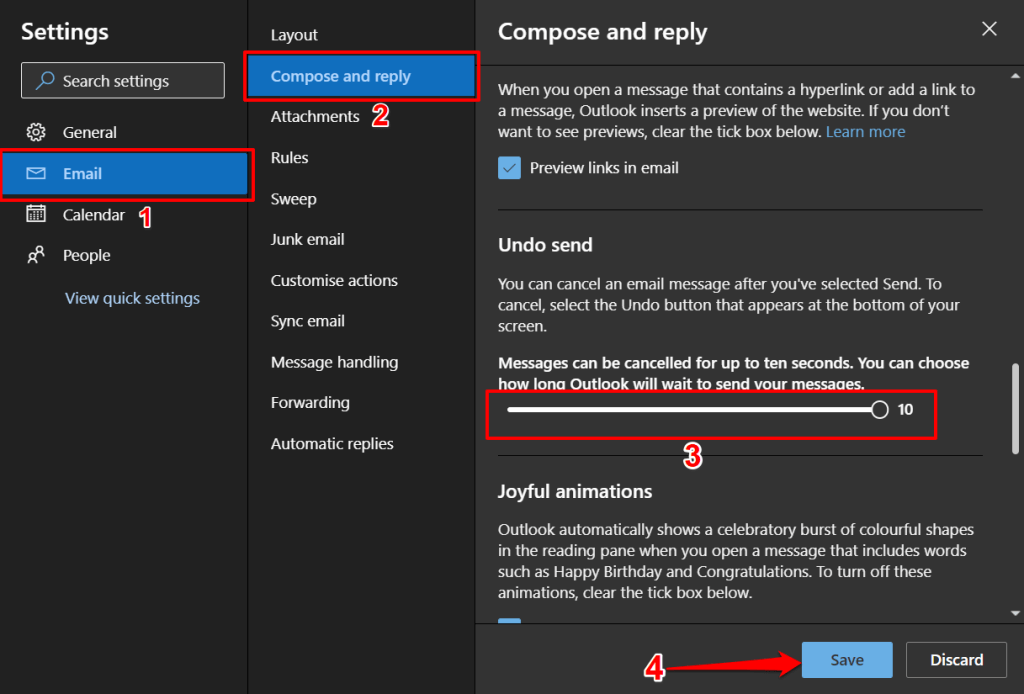
منوی تنظیمات را ببندید و یک ایمیل آزمایشی ارسال کنید تا تأیید کنید که آیا ویژگی عدم ارسال کار می کند یا خیر. هنگامی که پس از نوشتن یک ایمیل، دکمه ارسال را فشار میدهید، اعلان «ارسال» در گوشه پایین سمت چپ ظاهر میشود. برای لغو ارسال ایمیل، واگردرا انتخاب کنید.
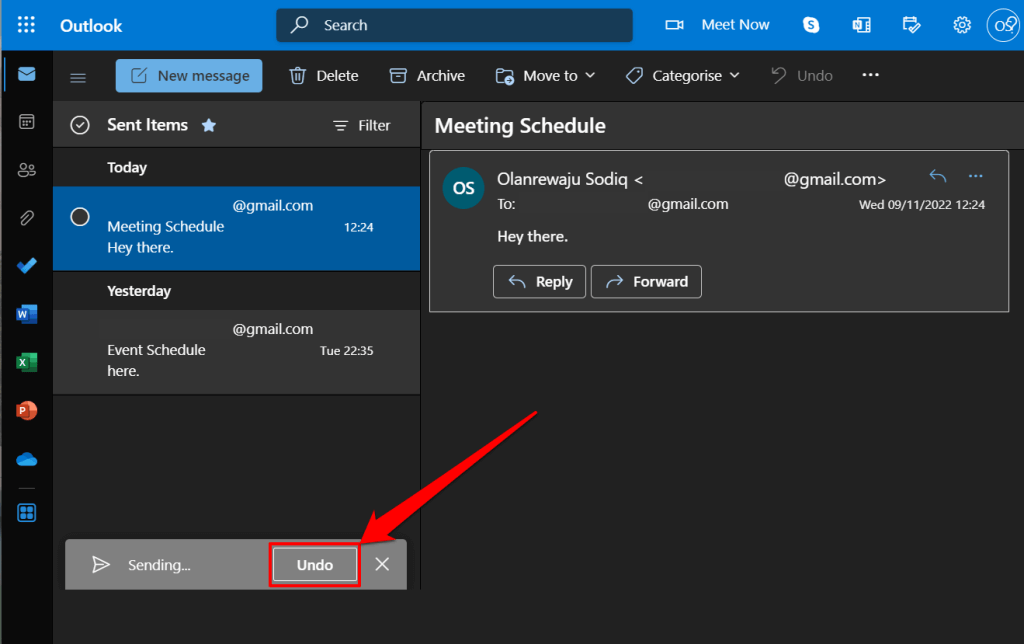
به خاطر داشته باشید که ده ثانیه برای لغو ارسال ایمیل فرصت دارید. بنابراین، دکمه Undo را به سرعت قبل از ناپدید شدن پنجره بازشو انتخاب کنید.
ویژگی Outlook Undo Send را در Mac فعال کنید
Outlook برای macOS حداکثر 20 ثانیه برای لغو ارسال ایمیل امکان پذیر است. در اینجا نحوه پیکربندی ویژگی «Undo Send» Outlook در MacBook خود آمده است.
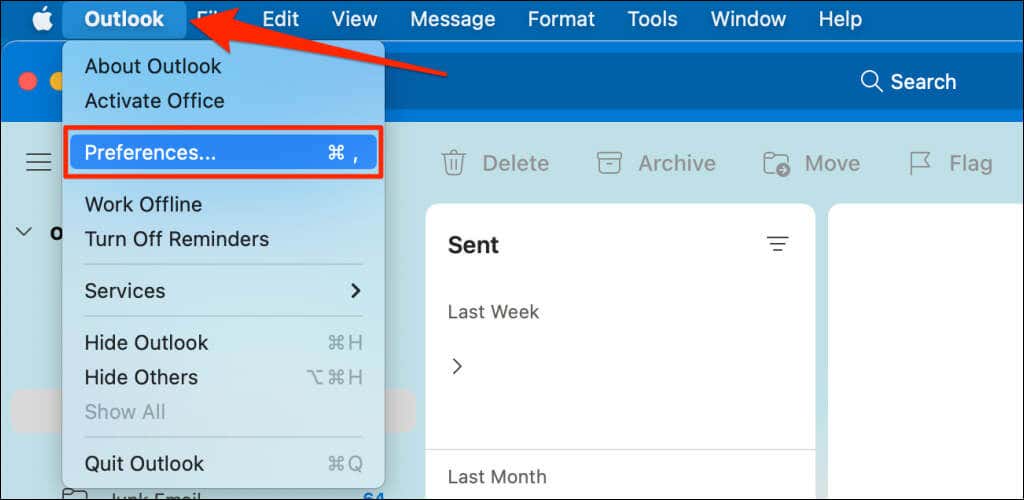
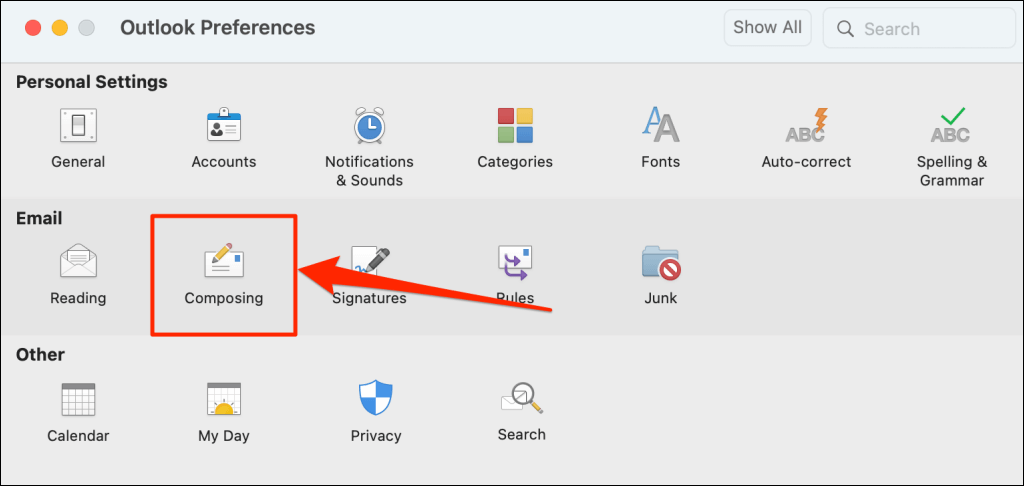
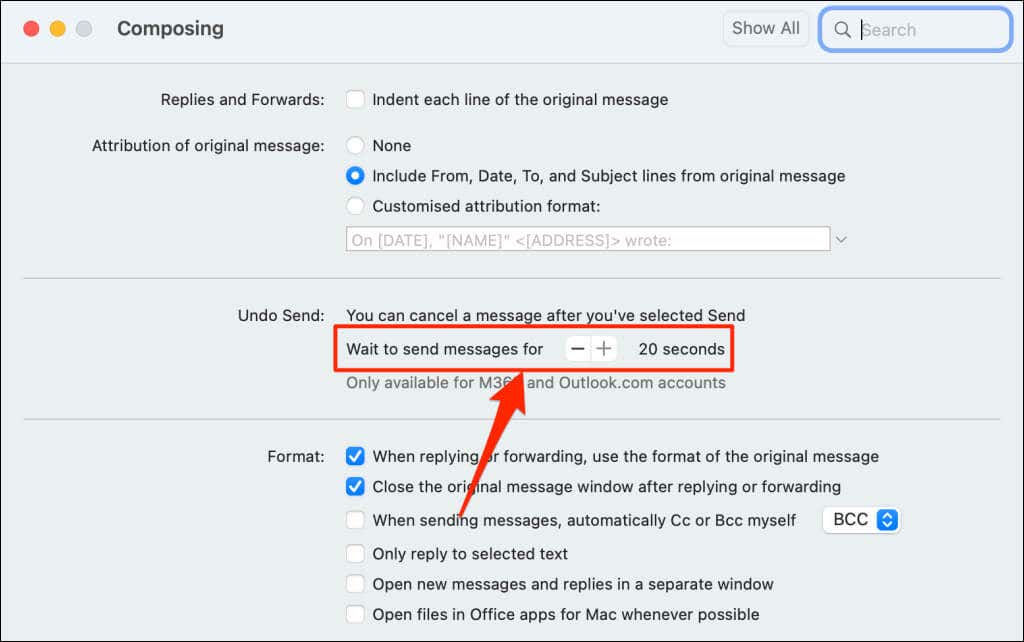
برای لغو ارسال ایمیل، واگردرا در بازشو "ارسال..." در عرض 20 ثانیه انتخاب کنید.
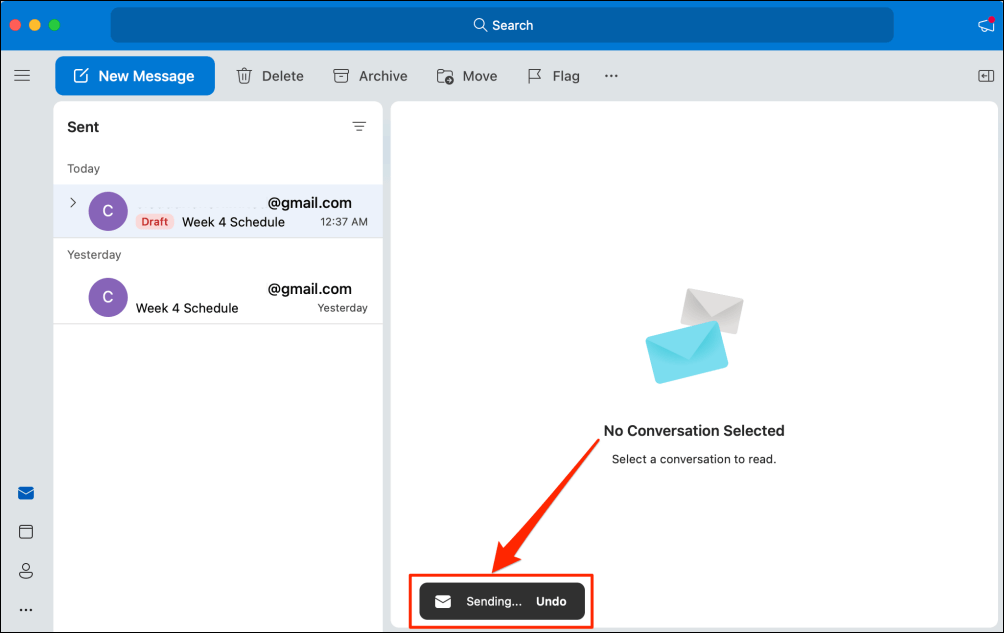
اگر فرصت لغو ارسال پیام را از دست دادید، از برنامه دسکتاپ Outlook برای فراخوانی ایمیل از صندوق ورودی گیرنده استفاده کنید.
نحوه لغو ارسال یا فراخوانی ایمیل ها در برنامه Outlook Desktop
Outlook برای ویندوز دارای ویژگی فراخوانی است که به شما امکان می دهد تا یک ایمیل را تا 120 دقیقه پس از ارسال آن بازیابی و ویرایش کنید. وقتی ایمیلی را به یاد می آورید، مایکروسافت ایمیل را لغو می کند و آن را از صندوق ورودی گیرنده حذف می کند.

برای فراخوانی موفقیت آمیز ایمیل در Outlook، باید:
علاوه بر این، حساب ایمیل گیرنده نباید هیچ قانونی برای ارسال، تغییر یا ایمیل ها را به آدرس دیگری منتقل می کند داشته باشد. متأسفانه، نمیتوانید ایمیلهای ارسال شده به آدرسهای سرویس گیرندههای ایمیل شخص ثالث مانند Gmail، Yahoo mail و غیره را لغو ارسال یا به خاطر بیاورید.
یک چیز دیگر: اگر حساب ایمیل شما از پروتکل پروتکل اداره پست (POP) یا رابط برنامه نویسی برنامه پیام رسانی (MAPI) استفاده میکند، نمیتوانید ایمیلها را در Outlook لغو ارسال کنید.
مراحل زیر را برای فراخوانی پیامهای ارسال شده به شخص اشتباهی در صندوق خروجی Outlook خود دنبال کنید.
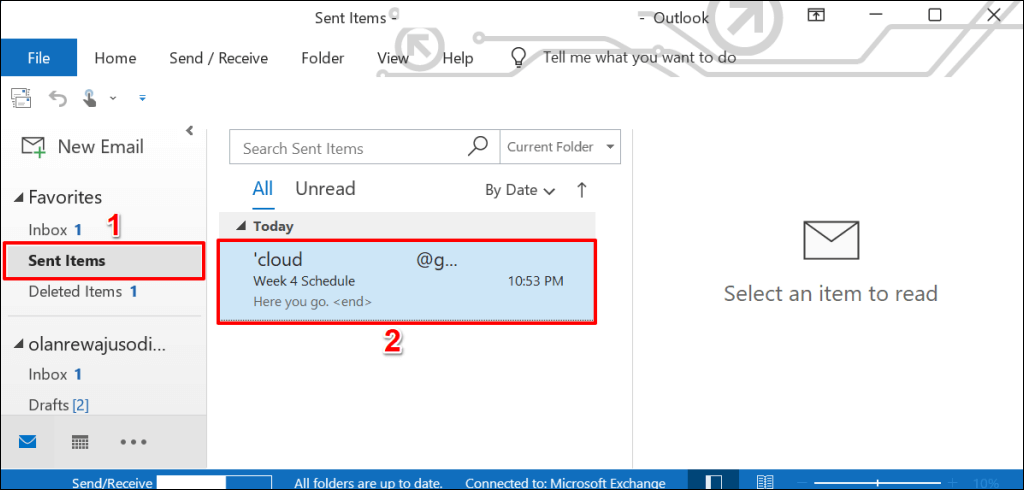
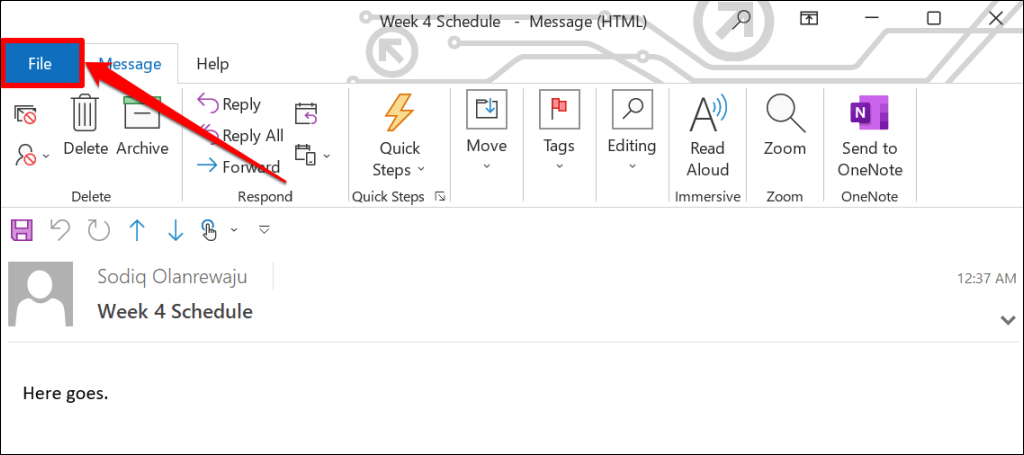
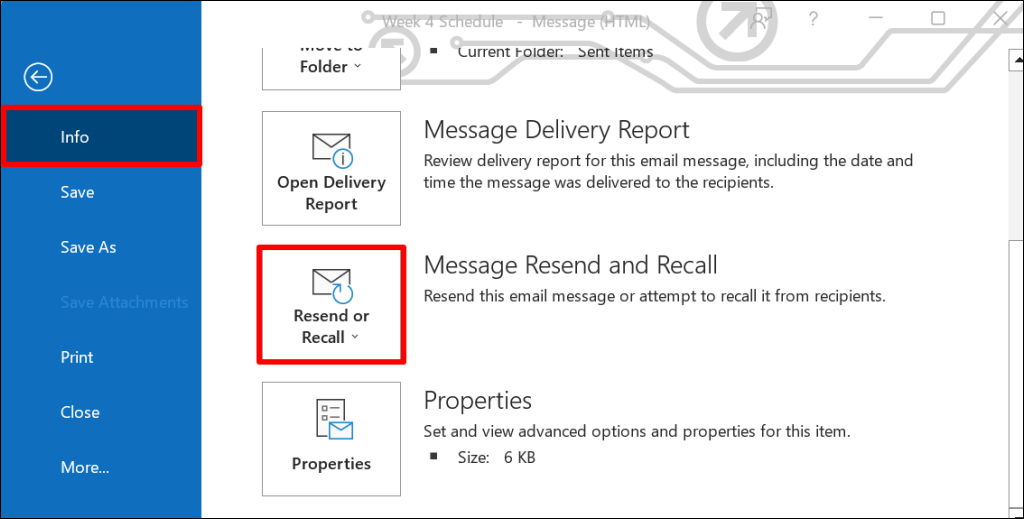
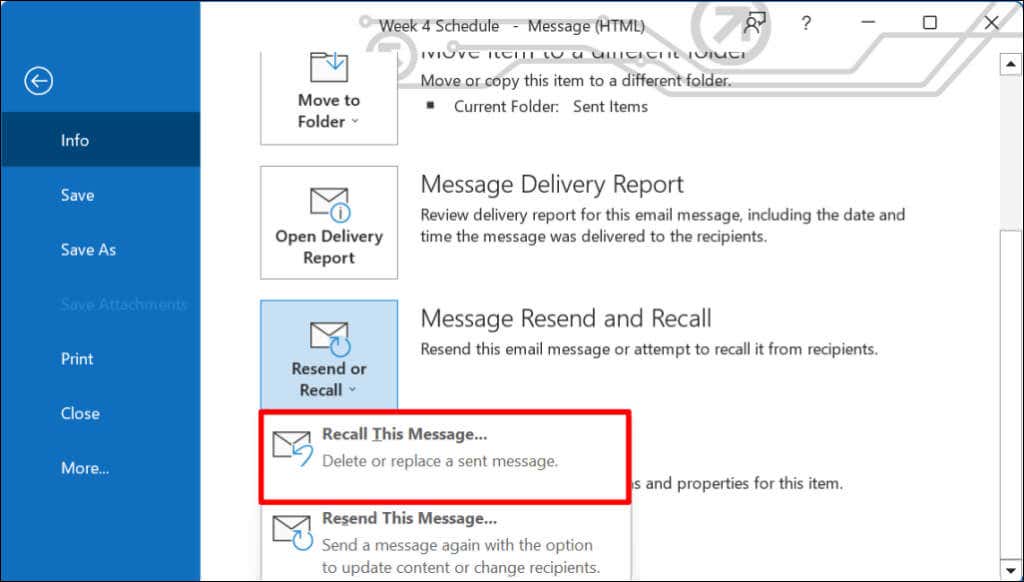
به طور متناوب، ایمیل را باز کنید، عملکردهارا در نوار نوار انتخاب کنید و Recall this Messageرا انتخاب کنید.
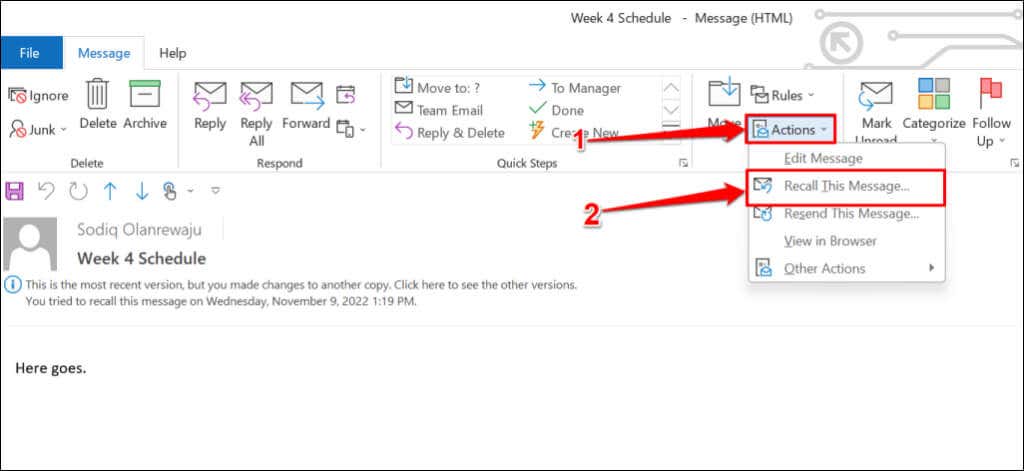
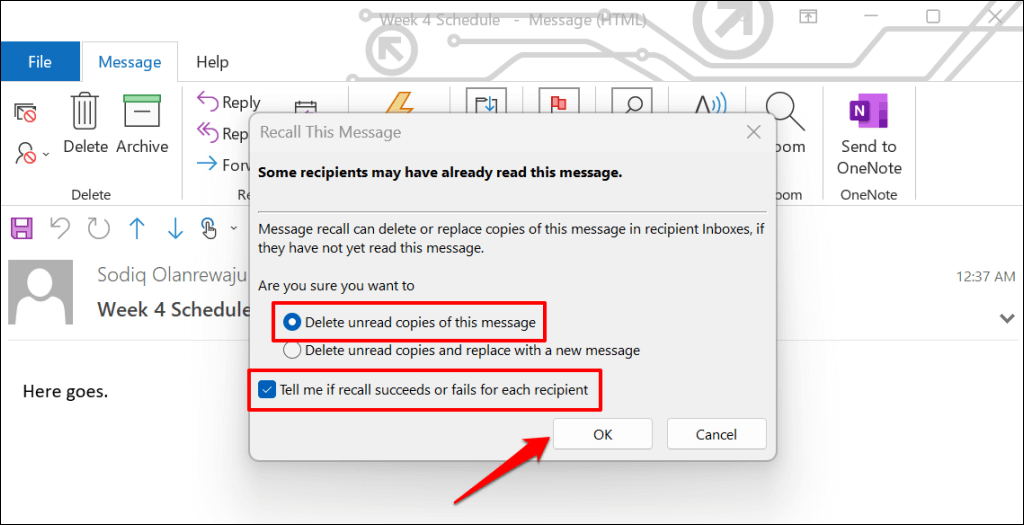
اگر گیرنده از Microsoft Exchange یا Microsoft 365 استفاده میکند و شما در همان سازمان هستید، مایکروسافت ایمیلی را که فراخوانی کردهاید از صندوق ورودی او حذف میکند. اگر گیرنده از یک ارائهدهنده ایمیل شخص ثالث استفاده میکند، یا اگر ایمیل او خارج از سازمان شما باشد، فقط پیامی دریافت میکند که میخواهید ایمیلی را که قبلاً ارسال کردهاید به خاطر بیاورید.
گزینه «حذف کپیهای خواندهنشده و جایگزینی با پیام جدید» به شما امکان ویرایش و ارسال مجدد ایمیل را میدهد. سپس مایکروسافت ایمیل اصلی را با ایمیل ویرایش شده در صندوق پستی گیرنده جایگزین می کند. این گزینه برای رفع اشتباهات تایپی و اطلاعات نادرست در ایمیل ها عالی است.
.